کی بازار- اگر هر بار که کامپیوتر خود را روشن میکنید به سایت خاصی وارد میشوید پس شاید بهتر باشد آن را هومپیج خود کنید. هر مرورگری قابلیت این را دارد تا هومپیجِ سفارشی بسازد. این پروسه روی مرورگرهای بزرگ چندان زمانی نخواهد برد و همچنین برای افراد ناوارد نیز بسیار مناسب است.
راهاندازی هومپیج سفارشی روی فایرفاکس
افزودن هومپیجِ دلخواهتان روی مرورگر فایرفاکس کار آسانی است. فایرفاکس را باز و اجرا کرده و در بخش Home روی منوی دراپداون مخصوص Homepage و گزینهی پنجرههای جدید کلیک کنید. یوآرالهای Custom را انتخاب و شروع کنید به تایپ یوآرال سایتی که میخواهید به عنوان هومپیج خود اضافه کنید.
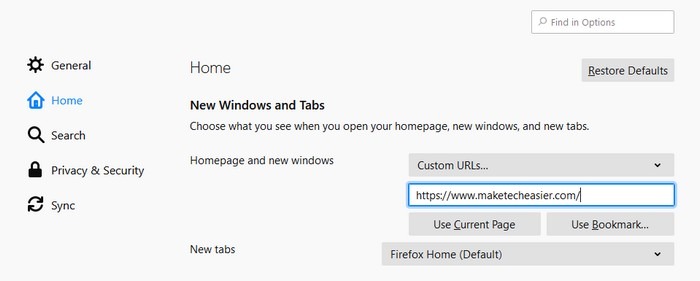
وقتی آدرس پیجی را که میخواهید هومپیج جدیدتان کنید اضافه کردید، فایرفاکس را ریستارت کرده و اولین صفحهای که خواهید دید همان هومپیج شما خواهد بود. خودتان را به دردسر نیاندازید؛ دکمهی save وجود ندارد پس دنبالش نگردید.
تغییر هومپیج در اپرا
اپرا همچنین افزودن هر صفحه به عنوان هومپیج جدیدتان را نیز سادهتر میکند. روی O قرمزرنگ در گوشه بالا سمت چپ کلیک کرده و به بخش تنظیمات بروید.
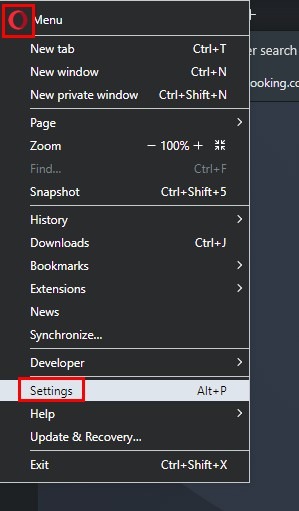
به سمت پایین اسکرول کرده تا به بخش On the startup بروید. آپشنی را انتخاب کنید که میگوید: «Open a specific page or set of pages» و بعد روی گزینهی Add a new page کلیک کنید.
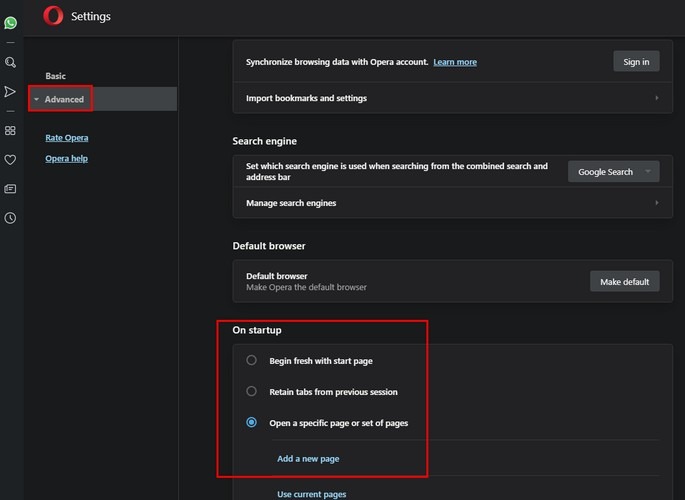
وقتی روی این گزینه کلیک میکنید، پنجرهی جدیدی باز خواهد شد؛ جایی که باید یوآرال هومپیج جدید را اضافه کنید. وقتی کارتان تمام شد، روی گزینهی آبی رنگِ Add کلیک کنید. برای مشاهدهی هومپیج جدیدتان باید اپرا را ریستارت کنید. به محض اینکه ریستارت کردید، سایت مورد علاقهتان اولین صفحهای خواهد بود که میبینید.
افزودن هومپیج سفارشی در سفری (آیپد)
ماجرای افزودن هومپیج سفارشی در مرورگر سفری کمی فرق دارد. سفری را باز کنید و به یوآرال هومپیج که میخواهید اضافه کنید بروید. روی اولین آیکون در بالا سمت راست بزنید (مربعی با کمانی که به سمت بالا اشاره دارد).
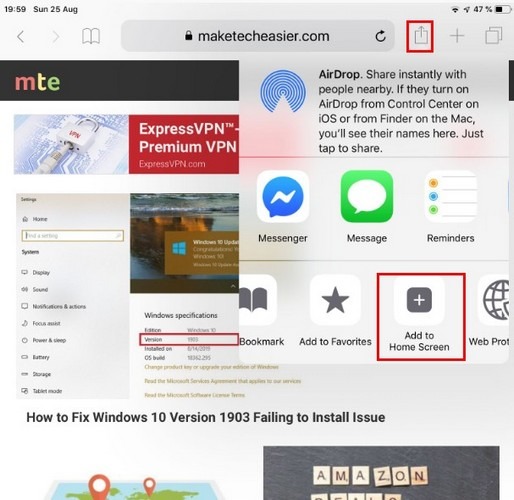
به سمت چپ سوایپ کرده و گزینهای را انتخاب کنید که میگوید: «Add to Home Screen». پنجره تغییر خواهد کرد و اکنون یوآرال سایت شما را نمایش خواهد داد. اکنون باید گزینهی آبیرنگ Add را در بالا سمت راست مشاهده کنید.
سفری خیلی ناگهانی بسته خواهد شد. دست و پایتان را گم نکنید، این خیلی طبیعی است. به هوماسکرین آیپد خود بروید و حالا میانبری به هومپیج سفارشی جدید شما پدیدار خواهد شد.
افزودن هومپیج سفارشی جدید در مایکروسافت اج
برای افزودن هومپیج سفارشی جدید روی سه نقطه در بالا سمت راست کلیک کرده و به بخش تنظیمات بروید. به سمت پایین اسکرول کنید تا گزینهی Set your homepage پیدا شود. روی منوی دراپ داون کلیک و A specific page را انتخاب کنید. حالا باید یوآرال سایت مورد نظر را وارد نمایید. روی دیسک فلاپی که آن کنار وجود دارد (برای ذخیره کردن) کلیک کنید.
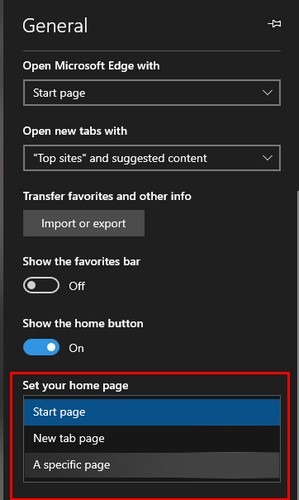
افزودن هومپیج سفارشی در کروم
در مرورگر کرومِ گوگل روی سه نقطه بالا سمت راست کلیک کرده و به بخش تنظیمات بروید.
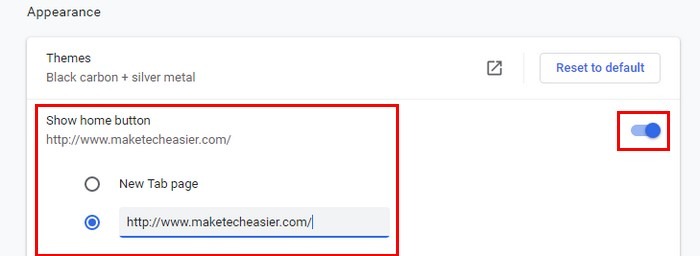
گزینهی Show home button را فعالسازی کرده و یوآرال صفحه را وارد نمایید. برای مشاهدهی هومپیج جدید روی دکمهی هوم سمت چپ نوار آدرس کلیک کنید.
مراحل هومپیج کردن سایت مورد علاقهتان، بسیار ساده و کوتاه است است. از آنجایی که هر مرورگر طراحی متفاوتی دارد، مراحل هومپیج سفارشی درست کردن در آن نیز متعاقباً فرق خواهد داشت. دستورالعملهای فوق به شما اجازه میدهند بتوانید روی مرورگرهای مختلف هومپیج سفارشی بسازید.
منبع: کی بازار (فروشگاه آنلاین نرم افزارهای اورجینال)، با دریافت انواع لایسنسهای معتبر از تامینکنندگان جهانی این امکان را برای تمام کاربران فراهم آورده است تا در چند ثانیه، از خدماتی بینالمللی لذت ببرند. در کی بازار امکان خرید لایسنسهای اورجینال نرم افزارهای کاربردی و امنیتی(ویندوز اورجینال، آفیس اورجینال، آنتی ویروس اورجینال، آنتی ویروس کسپرسکی، آنتی ویروس پادویش و آنتی ویروس نود 32) بصورت ارسال آنی فراهم آمده است.